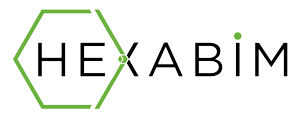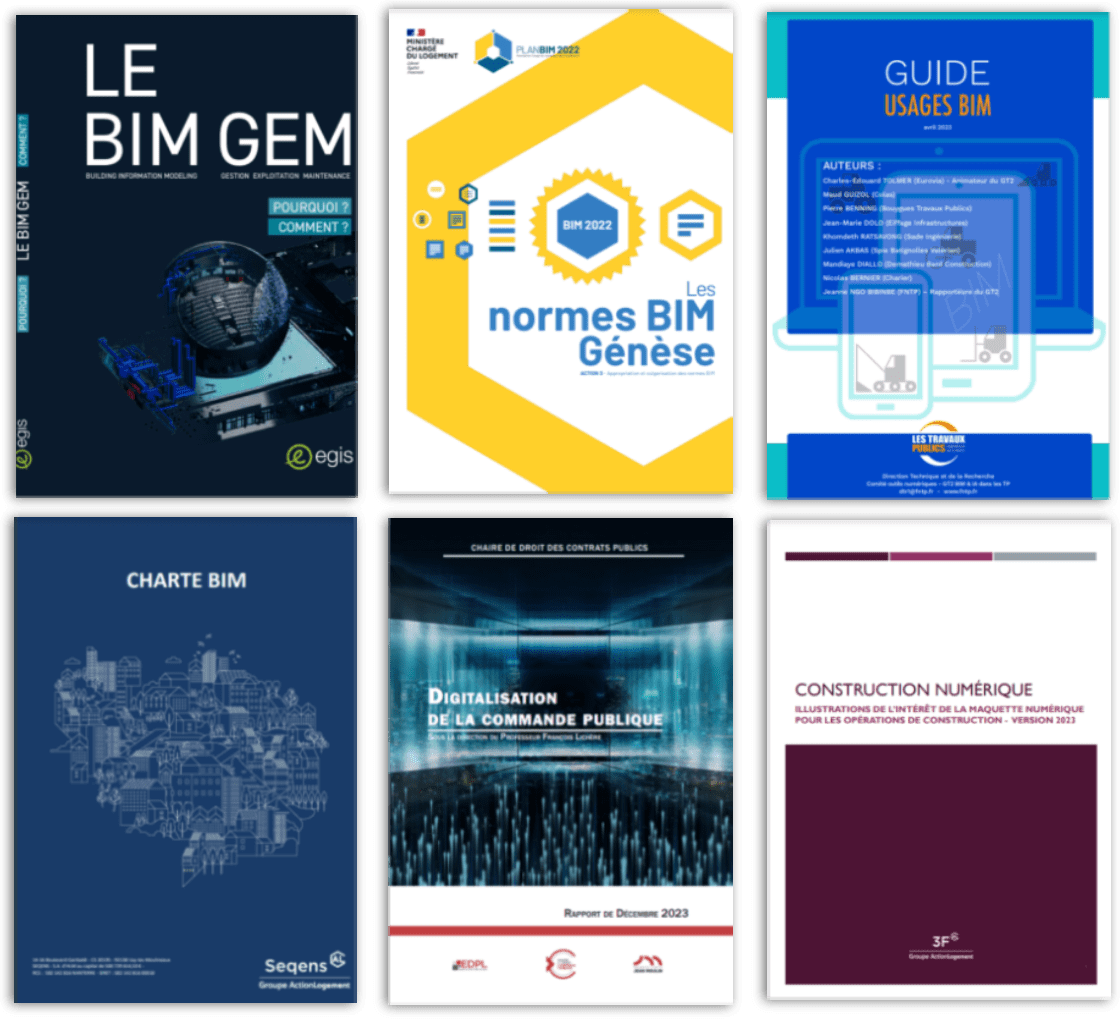Bonjour,
Existe-t-il un outil pour tous sélectionner, mais vraiment tout car je doit déplacer ma maquette. Ou une asctuce merci.
Merci d'avance
CDLT
Existe-t-il un outil pour tous sélectionner, mais vraiment tout car je doit déplacer ma maquette. Ou une asctuce merci.
Merci d'avance
CDLT
0
c'est normal.
Tu n'as transféré que ta maquette. Tu dois refaire les coupes et les vues
Tu peux nénamoins transférer les normes du projet à l'autre (les deux projets doivent être ouvert sur le même revit et dans le nouveau projet tu clique dans l'onglet "gérer"/'transférer les normes du projet
avec cette méthode tu ne transfert pas les vues et les coupes et même si c'était le cas, ton emplacement ayant bougé, tes coupes ne serait plus bonnes.
Tu n'as transféré que ta maquette. Tu dois refaire les coupes et les vues
Tu peux nénamoins transférer les normes du projet à l'autre (les deux projets doivent être ouvert sur le même revit et dans le nouveau projet tu clique dans l'onglet "gérer"/'transférer les normes du projet
avec cette méthode tu ne transfert pas les vues et les coupes et même si c'était le cas, ton emplacement ayant bougé, tes coupes ne serait plus bonnes.
Slt David,
Cela me semble une très bonne idée, merci beaucoup.
J'ai fait ce que vous avez dit mais il me marque cet avertissement.
J'ai ouvert un fichier vierge, j'ai lier ma maquette, j'ai supprimé les niveaux et lorsque je clique sur lien et que je fait détacher il me marque cet avertissement.
Merci à tous pour votre aide.
J'ai réessaye sans supprimer les niveaux ça marche par contre j'ai l'impression que cela a juste récupérer la maquette mais pas les vues, les coupes, les feuille nomenclature ...
Est ce possible de récupéré tous ça ??
MERCI BCP
CDLT
Cela me semble une très bonne idée, merci beaucoup.
J'ai fait ce que vous avez dit mais il me marque cet avertissement.
J'ai ouvert un fichier vierge, j'ai lier ma maquette, j'ai supprimé les niveaux et lorsque je clique sur lien et que je fait détacher il me marque cet avertissement.
Merci à tous pour votre aide.
J'ai réessaye sans supprimer les niveaux ça marche par contre j'ai l'impression que cela a juste récupérer la maquette mais pas les vues, les coupes, les feuille nomenclature ...
Est ce possible de récupéré tous ça ??
MERCI BCP
CDLT
J'ai tésté une méthode qui fonctionne pas trop mal..
-tu lies ta maquette à un fichier revit vierge
-tu repositionne ta maquette liée
-tu cliques sur le lien et tu choisis l'icone "attacher le lien" en prenant soin d'avois préalablement supprimé les niveaux existant tu peux même importet les niveaux et le quadrillage.
ta maquette fait désormais parti de ton fichier. tu peux supprimer le lien et dissocier le groupe qui s'est créé !
-tu lies ta maquette à un fichier revit vierge
-tu repositionne ta maquette liée
-tu cliques sur le lien et tu choisis l'icone "attacher le lien" en prenant soin d'avois préalablement supprimé les niveaux existant tu peux même importet les niveaux et le quadrillage.
ta maquette fait désormais parti de ton fichier. tu peux supprimer le lien et dissocier le groupe qui s'est créé !
Pour verrouiller-déverrouiller le point de base il faut être en 3D
tu peux le faire depuis site ou plan masse, par défaut le point topographique et le point de base sont allumés.
On peut utiliser cette technique aussi, sans bouger le projet pour coordonner plusieurs fichiers qui n'ont pas au départ par rapport à un plan masse le même point de base de projet.
tu peux le faire depuis site ou plan masse, par défaut le point topographique et le point de base sont allumés.
On peut utiliser cette technique aussi, sans bouger le projet pour coordonner plusieurs fichiers qui n'ont pas au départ par rapport à un plan masse le même point de base de projet.
Bonjour Walter,
Je vous remercie vivement pour votre réponse. J'ai essayé et je n'arrive pas je pense que je fait des mauvaises manipulations.
J'ai inséré ma maquette sur celle de l’architecte.
J'ai déplacer ma maquette
Puis j'ai exporter les coordonnés.
J'ai ouvert ma maquette puis j'ai lier la maquette architecte et un message d’erreur me dit que je ne partage pas les mêmes coordonnées.
Merci beaucoup.
CDLT
Je vous remercie vivement pour votre réponse. J'ai essayé et je n'arrive pas je pense que je fait des mauvaises manipulations.
J'ai inséré ma maquette sur celle de l’architecte.
J'ai déplacer ma maquette
Puis j'ai exporter les coordonnés.
J'ai ouvert ma maquette puis j'ai lier la maquette architecte et un message d’erreur me dit que je ne partage pas les mêmes coordonnées.
Merci beaucoup.
CDLT
J'ai bien suivis la manipulation de guy mais lorsque que l'on déplace le point de base, le point d'origine se déplace aussi de ce fait lorsque je lie un fichier revit le problème persiste.
Ce qui serrait intéressant c'est de déplacer la maquette sans déplacer le point de base ou visse versa.
Merci en tout cas pour vos réponses
Ce qui serrait intéressant c'est de déplacer la maquette sans déplacer le point de base ou visse versa.
Merci en tout cas pour vos réponses
La procédure est assez bien décrite par Guy compte tenu du fait que l'expliquer par écrit n'est pas ce qu'il y a de plus simple...
Si l'ensemble du projet bouge en même temps que le point de base, c'est que celui-ci n'est pas "détromboné": il faut que le trombone soit barré pour pouvoir le déplacer indépendamment du bâtiment.
Essaies cette manip'.
J’espère que le point Topo n'a pas été bougé différemment dans les 2 projets sinon ça va se complexifier.
Si l'ensemble du projet bouge en même temps que le point de base, c'est que celui-ci n'est pas "détromboné": il faut que le trombone soit barré pour pouvoir le déplacer indépendamment du bâtiment.
Essaies cette manip'.
J’espère que le point Topo n'a pas été bougé différemment dans les 2 projets sinon ça va se complexifier.
Bonjour Benoit,
Effectivemnt c'est le probléme
Serrait-il possible que vous m’expliquer comment on fait ? merci
Guy, merci pour votre réponse mais il me semble que la solution que vous m'expliquer ne résout pas mon problème car quand on déplace le point de base, le point d'origine se déplace aussi donc cela reste problématique?
CDLT
Effectivemnt c'est le probléme
Serrait-il possible que vous m’expliquer comment on fait ? merci
Guy, merci pour votre réponse mais il me semble que la solution que vous m'expliquer ne résout pas mon problème car quand on déplace le point de base, le point d'origine se déplace aussi donc cela reste problématique?
CDLT
Bonjour,
Affiche le " Point de base " sous :
- Visibilité graphique ou le raccourci clavier "VV".
- Onglet " Modele ... "
- " Visibilite / Site "
- " Site ", derouler " + "
- Cocher " Point de base ".
Dans votre Vue, le point de base est maintenant visible.
- Selectionner le " Point de base " ( un cercle avec un X au centre ).
- Remarquer le " Trompone " en haut a droite du " Point de base "
- Deplacer le " Point de base " et la maquette suivra.
Il vous est egalement possible de ne deplacer que le " Point de base " en cliquant dessus, ce qui le detachera de la maquette (une diagonale sur la trompone sera visible).
Excusez l'absence d'accent dans le texte.
Affiche le " Point de base " sous :
- Visibilité graphique ou le raccourci clavier "VV".
- Onglet " Modele ... "
- " Visibilite / Site "
- " Site ", derouler " + "
- Cocher " Point de base ".
Dans votre Vue, le point de base est maintenant visible.
- Selectionner le " Point de base " ( un cercle avec un X au centre ).
- Remarquer le " Trompone " en haut a droite du " Point de base "
- Deplacer le " Point de base " et la maquette suivra.
Il vous est egalement possible de ne deplacer que le " Point de base " en cliquant dessus, ce qui le detachera de la maquette (une diagonale sur la trompone sera visible).
Excusez l'absence d'accent dans le texte.
Aïe la maquette mal coordonnée! Je crois qu'on a tous vécu ça et qu'on en garde pas un bon souvenir...
Déplacer physiquement la maquette génère de nombreux problèmes et de nombreuses pertes. Il faut résoudre le problème en modifiant les coordonnées des points Projet et Topo.
Déplacer physiquement la maquette génère de nombreux problèmes et de nombreuses pertes. Il faut résoudre le problème en modifiant les coordonnées des points Projet et Topo.
bonjour,
c'est très problématique car certains éléments sont verrouillés soit dans l'axe des X ou des Y, particulièrement en ce qui concerne les murs rideaux ou encore par rapport à des plans de construction. Dans ce cas je préfère changer les coordonnées partagées du projet ou bouger le terrain si l'on veut le déplacer en fonction de ce dernier.
Suis preneur d'une autre solution.
c'est très problématique car certains éléments sont verrouillés soit dans l'axe des X ou des Y, particulièrement en ce qui concerne les murs rideaux ou encore par rapport à des plans de construction. Dans ce cas je préfère changer les coordonnées partagées du projet ou bouger le terrain si l'on veut le déplacer en fonction de ce dernier.
Suis preneur d'une autre solution.
J'aimerais t'apporter une réponse véritable mais je ne l'ai pas. je peux juste te dire ce que dans un tel cas je ferrais.
-me mettre dans une vue 3D en discipline "coordination",
-déverrouiller les icônes en bas à droite (sélectionner les liens/sélectionner des éléments de niveau en fond de plan/sélectionner les éléments verrouillés)
-décocher "zone de coupe",
-cliquer en bas sur l'ampoule pour afficher les éléments masqués,
-les sélectionner et les afficher,
-dévérouiller ce qui peut l'être
-m'assurer en cliquant sur "VV" que toutes mes catégories de modèle sont visibles.
-ensuite je sélectionne tout et je créé un groupe.
-il ne reste plus qu'a déplacer le groupe puis à l'éclater.
Et aprés ne pas oublier de revérouiller les icones en bas à droite. et révérouiller ce qui l'était
-me mettre dans une vue 3D en discipline "coordination",
-déverrouiller les icônes en bas à droite (sélectionner les liens/sélectionner des éléments de niveau en fond de plan/sélectionner les éléments verrouillés)
-décocher "zone de coupe",
-cliquer en bas sur l'ampoule pour afficher les éléments masqués,
-les sélectionner et les afficher,
-dévérouiller ce qui peut l'être
-m'assurer en cliquant sur "VV" que toutes mes catégories de modèle sont visibles.
-ensuite je sélectionne tout et je créé un groupe.
-il ne reste plus qu'a déplacer le groupe puis à l'éclater.
Et aprés ne pas oublier de revérouiller les icones en bas à droite. et révérouiller ce qui l'était
There are no replies made for this post yet.
Please login to post a reply
You will need to be logged in to be able to post a reply. Login using the form on the right or register an account if you are new here. Register Here »